애드센스 앵커광고를 하단으로 옮기는 방법
애드센스를 활용한 블로그 수익화는 많은 블로거들이 주목하는 분야입니다. 특히 애드센스 앵커광고는 화면 상단이나 하단에 고정되어 있어서 사용자의 주목을 쉽게 끌 수 있습니다. 그럼에도 불구하고, 광고의 위치에 따라 그 효과는 크게 달라질 수 있습니다. 이번 포스팅에서는 애드센스 앵커광고를 하단으로 옮기는 방법에 대해 자세히 알아보겠습니다.
애드센스 앵커광고란?
애드센스 앵커광고는 애드센스 자동광고의 일종으로, 화면의 상단이나 하단에 고정되어 스크롤과 상관없이 계속 노출되는 광고를 말합니다. 이 형태의 광고는 주로 모바일 환경에서 빛을 발하며, 상단이나 하단에 고정되어 있어서 광고의 주목도가 높습니다.
효과적인 앵커광고의 배치
대부분의 모바일 사용자들은 휴대폰 하단을 손으로 잡고 사용합니다. 안드로이드 휴대폰의 경우, 각종 페이지 이동 버튼이 하단에 모여있는 이유도 이와 같습니다. 아이폰의 기본 브라우저인 사파리도 페이지 이동 버튼을 하단으로 배치한 이유가 여기에 있습니다. 따라서, 앵커광고를 하단으로 옮기면 광고 클릭률(페이지 CTR)을 높일 수 있으며, 그만큼 애드센스 수익도 증가할 것입니다.
앵커 광고 위치 바꾸는 방법
티스토리 관리페이지 설정
- 티스토리의 관리페이지로 이동합니다.
- '관리 - 애드센스 관리'에서 '전체 자동광고'를 꺼 줍니다. (수동으로 위치를 바꿔야 하므로 자동광고를 끈 상태에서 수동으로 스크립트를 삽입해야 합니다.)
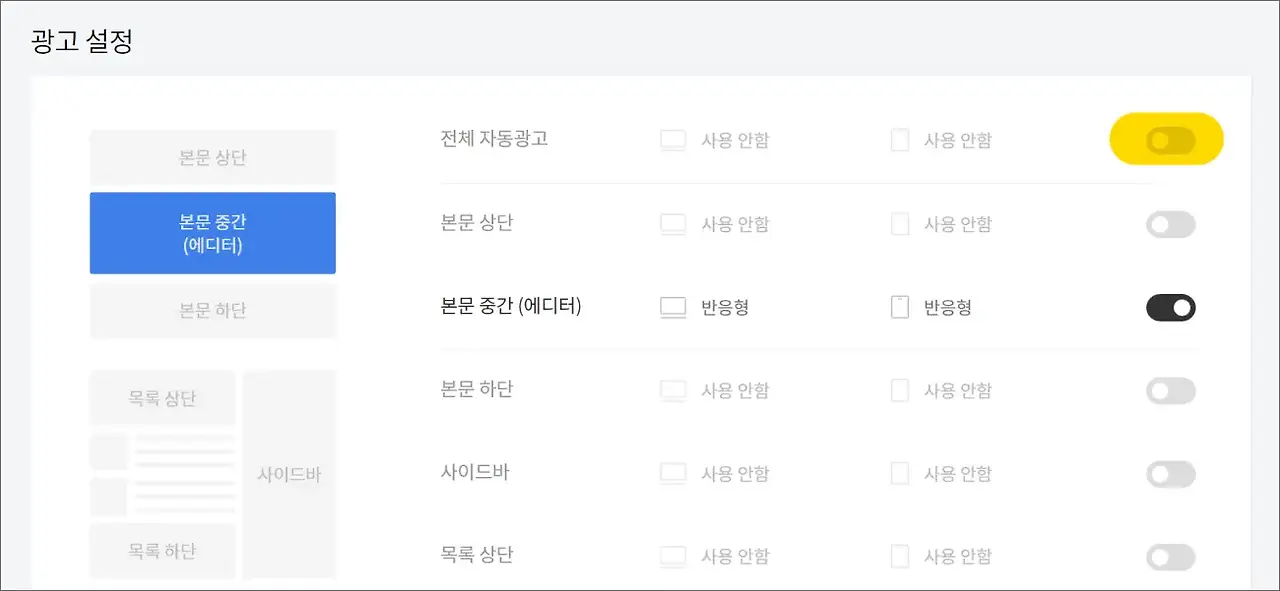
구글 애드센스 자동광고 설정
- 구글 애드센스로 이동합니다.
- 본인의 블로그 주소 우측의 수정 아이콘을 선택합니다.
- '오버레이 형식'에서 '앵커 광고'를 활성화합니다.
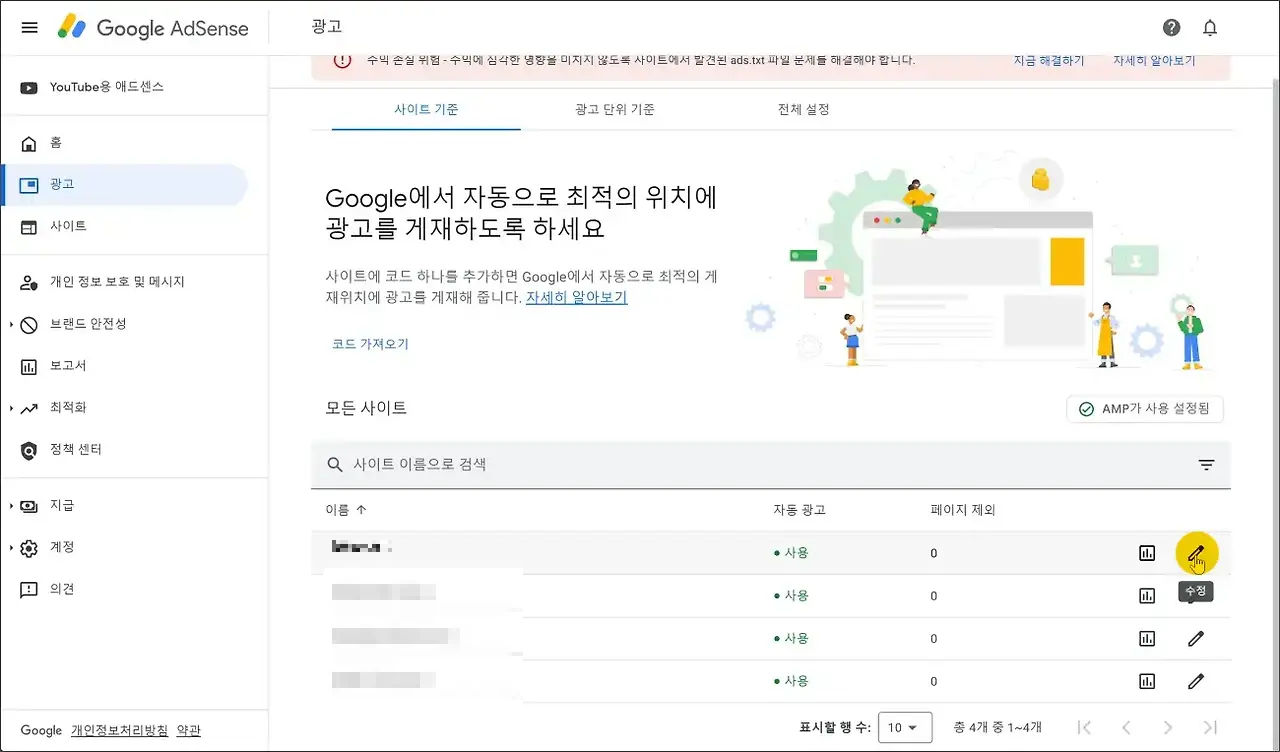
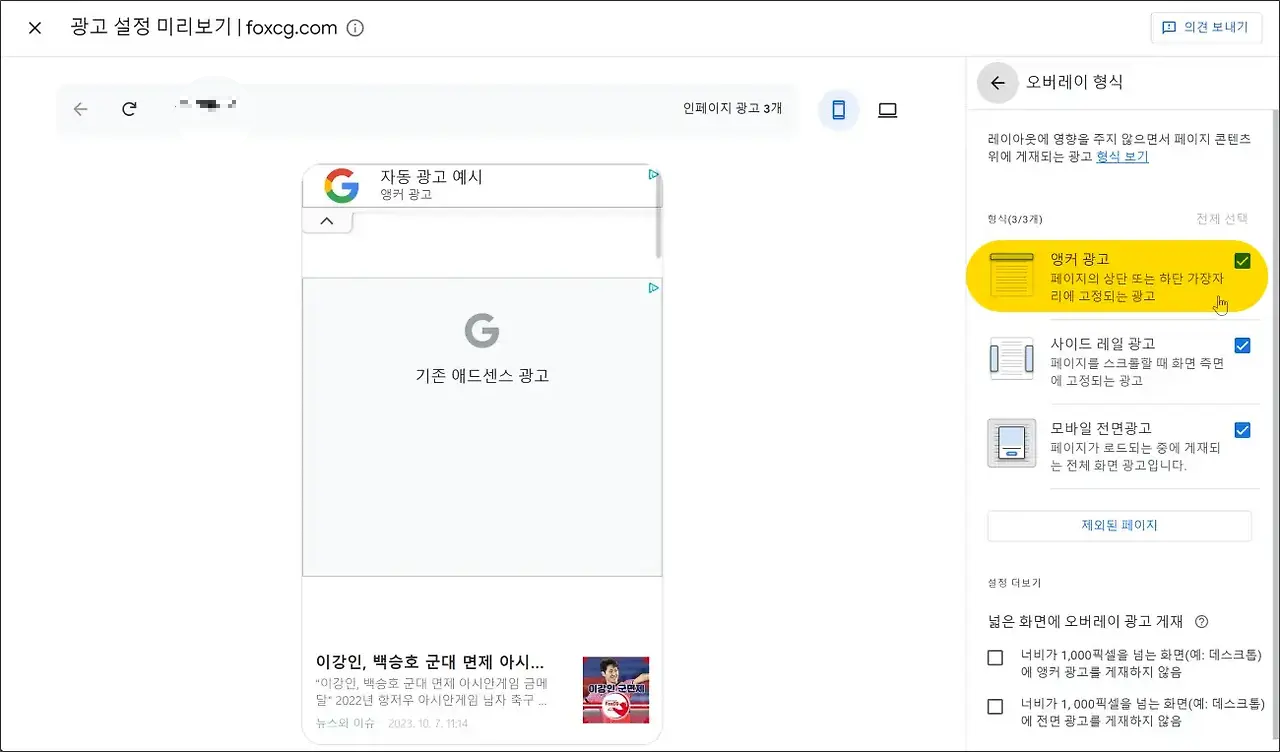
앵커 광고 스크립트 삽입
- 다시 블로그 관리 페이지로 이동합니다.
- '광고' 탭에서 코드 가져오기를 선택하고 코드를 복사합니다.
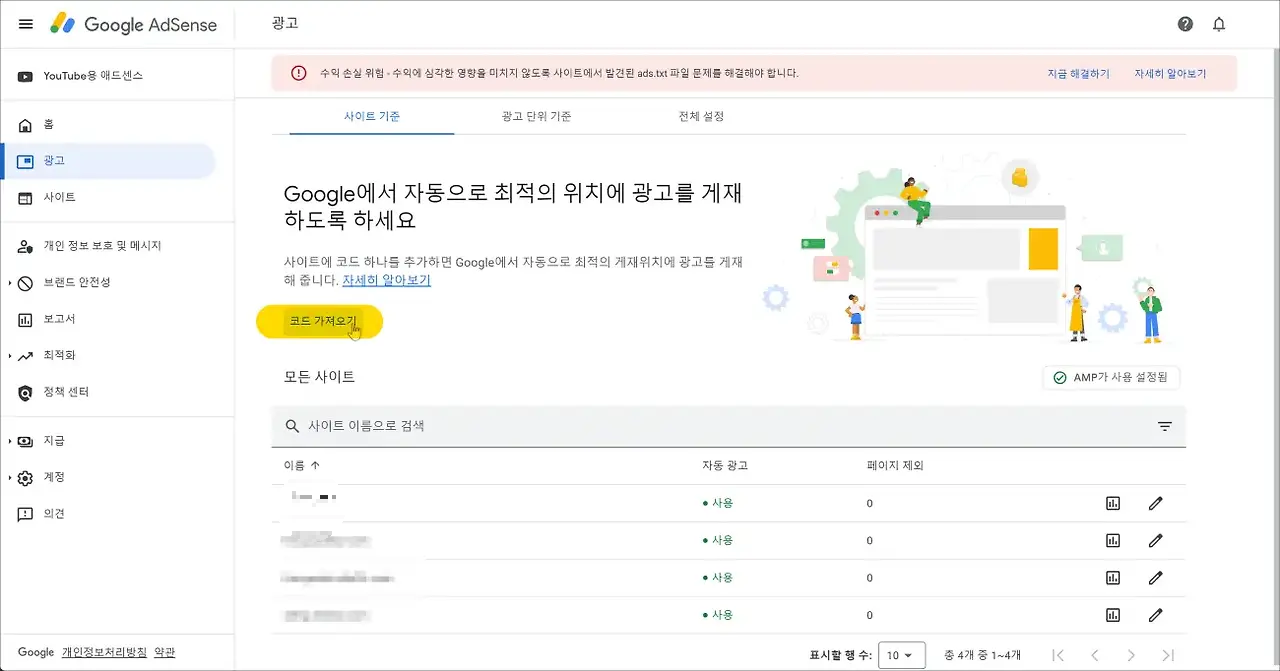
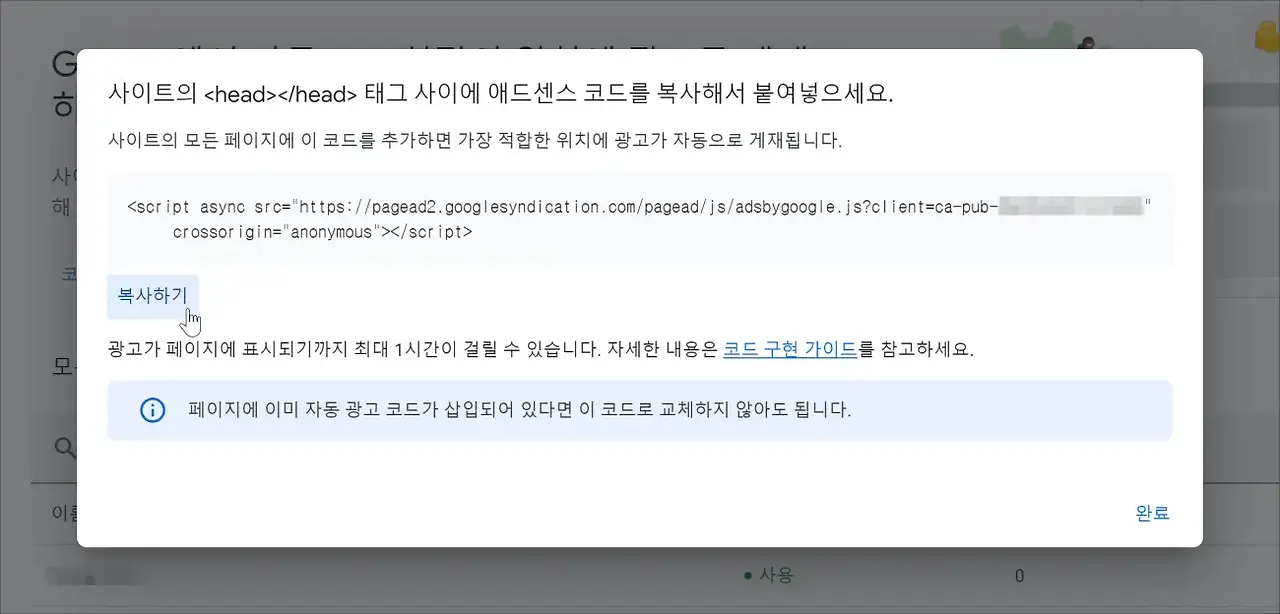
애드센스 코드 수정
- 복사한 코드에
data-overlays="bottom"을 추가합니다. <script async src="https://pagead2.googlesyndication.com/pagead/js/adsbygoogle.js?client=ca-pub-1234567890123456" data-overlays="bottom" crossorigin="anonymous"></script>
티스토리 HTML 수정
- 티스토리 스킨의 HTML 수정 화면에서
<head> </head>사이에 복사한 코드를 삽입합니다.
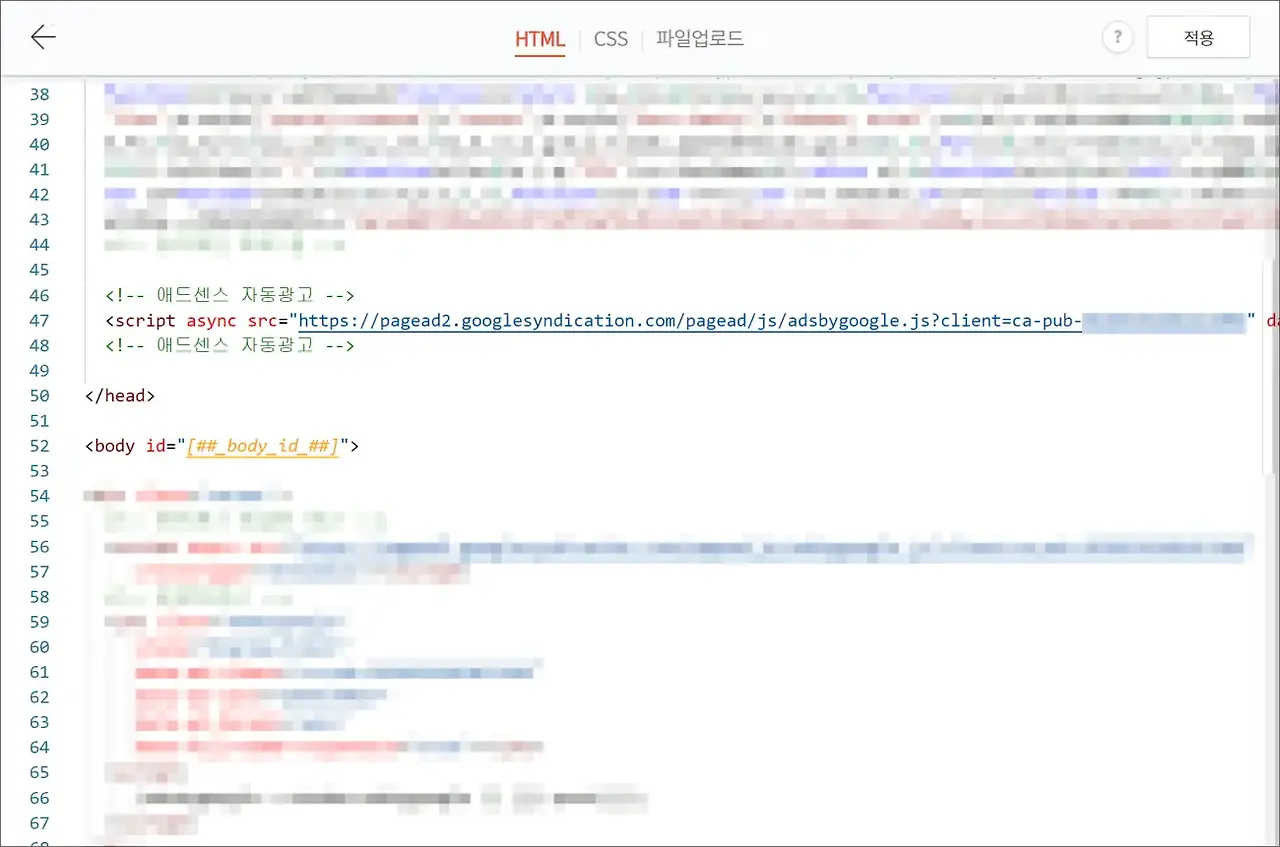
이제 블로그 방문자들은 하단의 앵커광고에 관심이 있을 경우 손쉽게 광고를 클릭할 수 있습니다. 이렇게 하면 사용자 친화적인 광고 배치가 완성되며, 애드센스 광고 수익을 더욱 극대화할 수 있습니다.
애드센스에서 필요 없는 광고 차단하는 방법
구글 애드센스는 많은 웹사이트 소유자나 블로거들이 광고를 통해 수익을 창출할 수 있는 유명한 플랫폼입니다. 특히 티스토리와 같은 블로그 서비스에서는 방문자가 광고를 클릭할 때마다 일정 수익을 창출할 수 있습니다. 하지만 모든 광고가 우리 사이트나 블로그에 적합한 것은 아닙니다. 이 글에서는 애드센스 광고 관리의 몇 가지 요령, 특히 필요 없는 광고를 어떻게 차단할 수 있는지에 대해 알아보겠습니다.
왜 광고를 차단해야 하는가?
구글은 방문자의 행동을 추적하여 최적의 광고를 노출하려고 노력합니다. 그러나 이러한 자동화된 시스템은 때로는 블로그의 성격과 맞지 않는 광고나, 외국어로 된 광고를 노출시킬 수 있습니다. 이러한 광고들은 방문자에게 큰 관심을 끌지 못하며, 심지어 콘텐츠를 감상하는 것을 방해할 수 있습니다.
광고 심사 센터로 이동하기
- 먼저 애드센스에 로그인합니다.
- 좌측 메뉴에서 '브랜드 안정성 - 콘텐츠 - 광고 심사 센터'로 이동합니다.
이곳에서는 노출되는 광고를 관리할 수 있습니다. 다양한 광고 카테고리와 상태를 볼 수 있으며, 불필요한 광고를 차단할 수 있습니다.
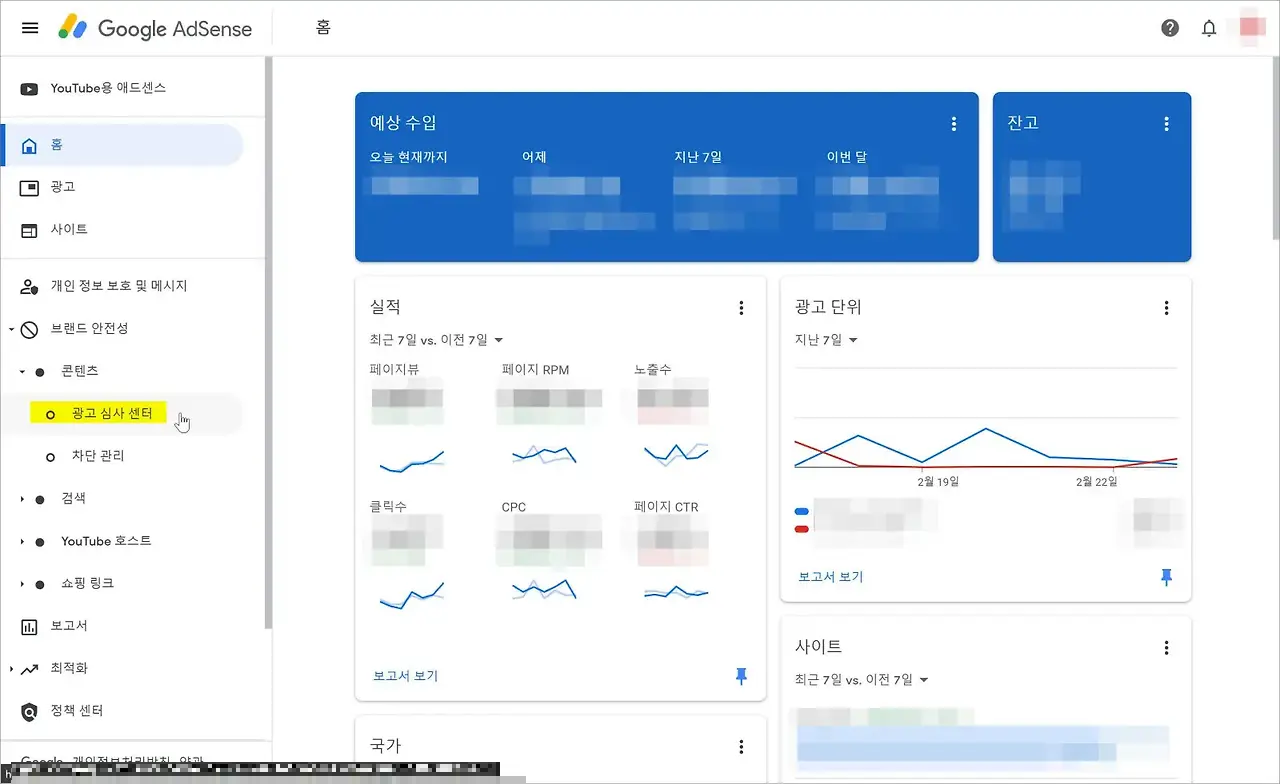
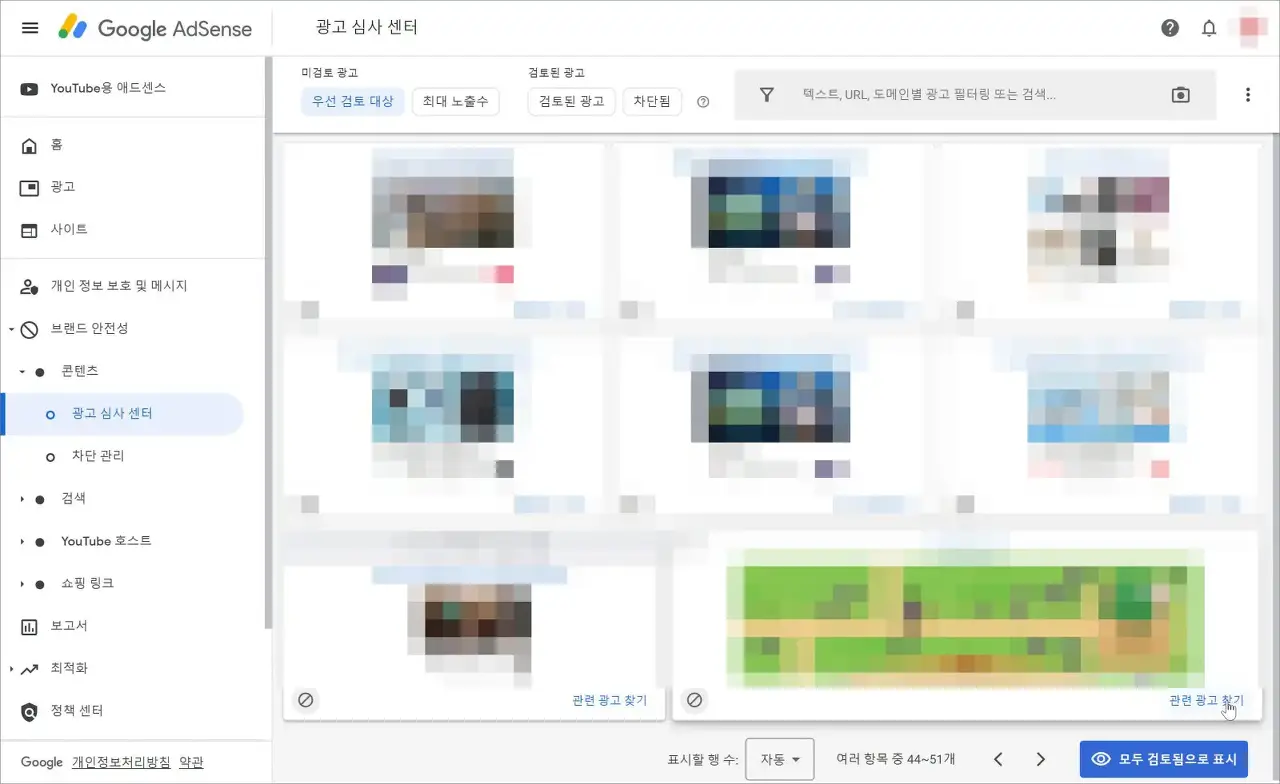
불필요한 광고 차단하기
- '관련 광고 찾기'를 클릭하여 관련 있는 모든 광고를 확인합니다.
- 차단하고자 하는 광고를 선택한 후, 우측의 '모두 차단'을 클릭합니다.
이렇게 하면 해당 광고는 더 이상 노출되지 않습니다. '광고 심사 센터'에서 차단된 광고 목록을 다시 확인할 수 있습니다.
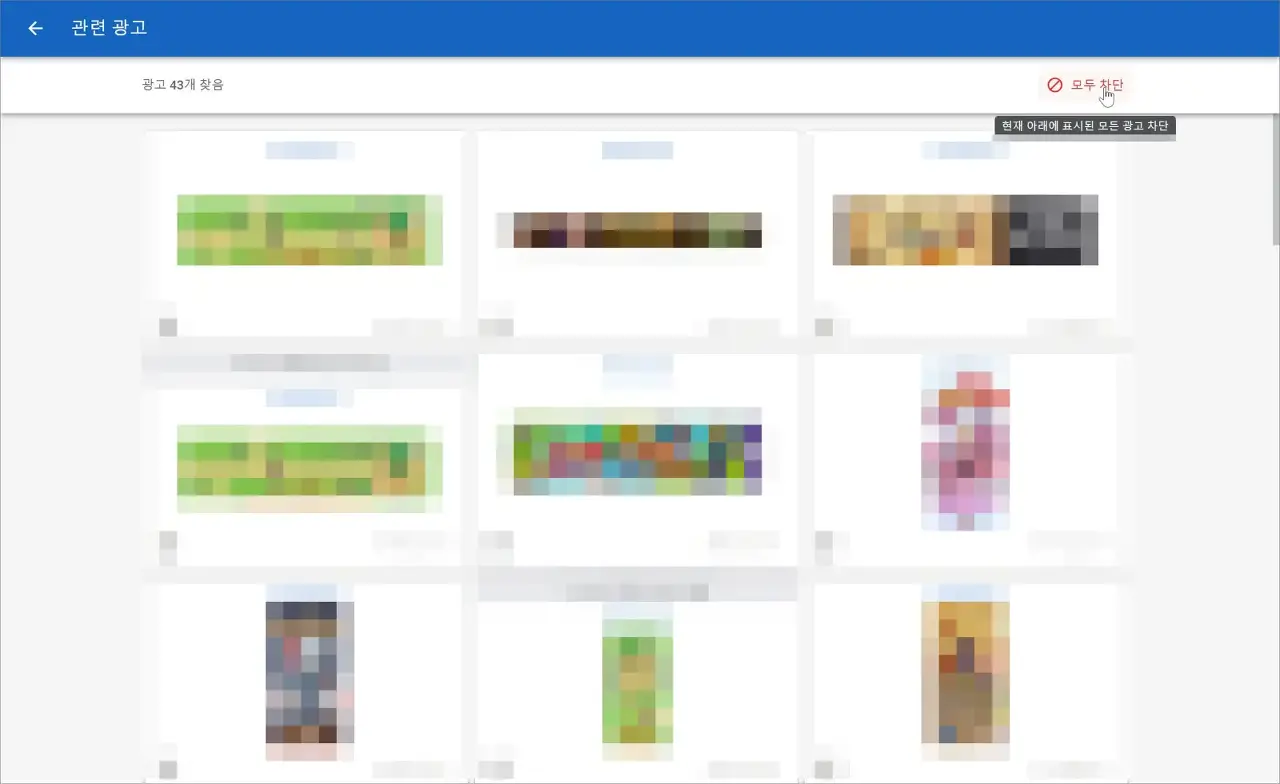
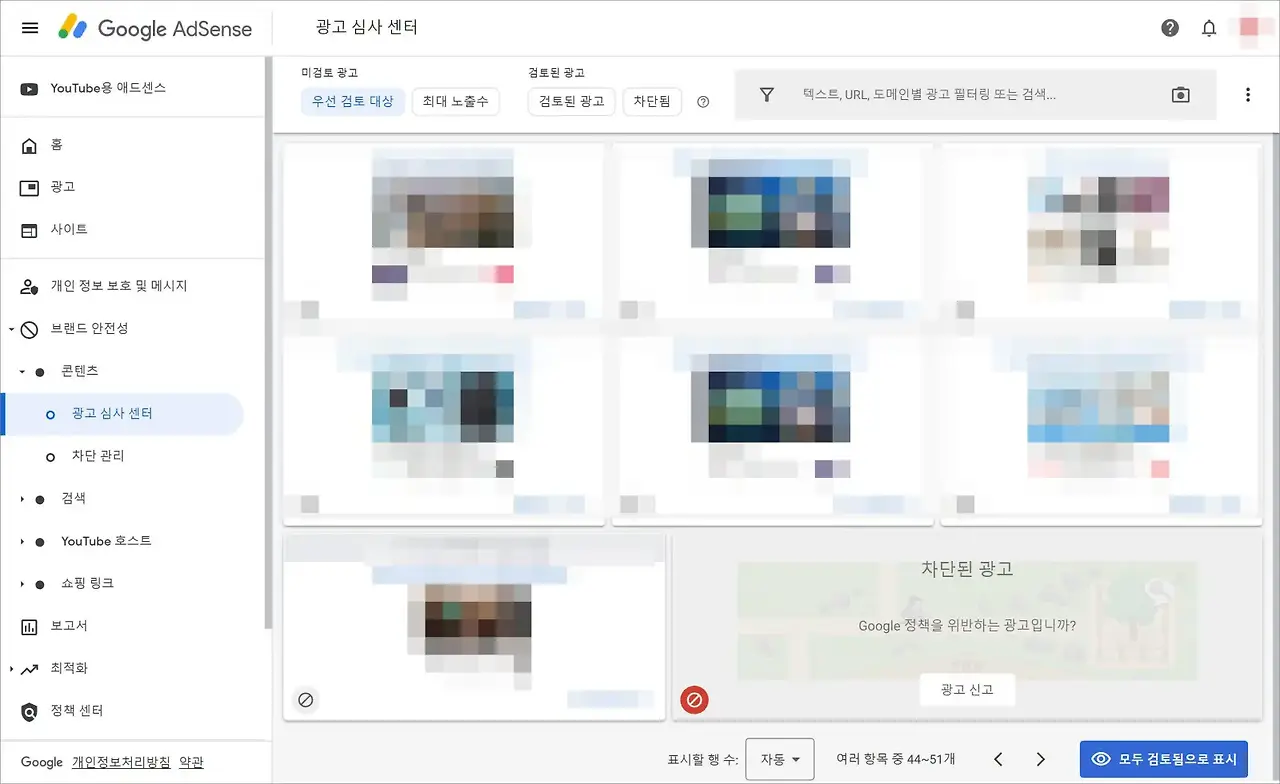
주기적인 관리가 필요하다
구글 애드센스는 수시로 새로운 광고가 추가됩니다. 따라서 주기적으로 '광고 심사 센터'를 통해 노출되는 광고를 확인하고 필요 없는 것을 차단하는 것이 좋습니다. 이렇게 하면 방문자에게 더 유용하고 관심을 끌 수 있는 광고가 노출될 확률이 높아집니다.
애드센스 광고 관리는 사이트나 블로그의 수익을 극대화하는 데 중요한 역할을 합니다. 필요 없는 광고를 차단함으로써, 방문자에게 더 유용한 정보를 제공할 수 있고, 이는 결국 더 높은 클릭률과 수익으로 이어질 수 있습니다. 구글 애드센스를 이용하는 모든 웹사이트 소유자나 블로거에게 이 방법을 적극 추천합니다.
'Blog Adsense Youtube > Blog & Adsense' 카테고리의 다른 글
| 티스토리 블로그 접속 불가 - 보안 인증서 갱신 방법 자동갱신 오류. 다음 검색 저품질 블로그 판별 및 해결방법 (0) | 2023.10.26 |
|---|---|
| 다음 검색 저품질 블로그 판별 및 해결방법 그리고 펍밴 이유 (0) | 2023.10.21 |
| 애드센스 보상형 광고 인벤토리 정책 업데이트: 주요 변경사항과 그 영향 (0) | 2023.10.12 |
| 티스토리 블로그 글쓰기 꿀팁은 중꺽마 (0) | 2023.09.09 |
| 멀티사이트에서 '쿠키가 차단됐거나 사용 중인 브라우저가 지원하지 않습니다.' 오류 해결 방법 (0) | 2023.09.04 |




댓글